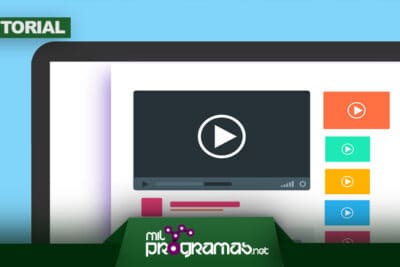- Windows 11 ofrece herramientas nativas y de terceros para grabar gameplays y audio separado.
- Separar el audio del juego y el micrófono facilita la edición y mejora la calidad de los vídeos.
- Existen soluciones gratuitas y de pago adaptadas a distintos tipos de usuario y necesidades.

¿Te gustaría compartir tus partidas, crear contenido para YouTube o Twitch, o simplemente guardar tus mejores jugadas en Windows 11? Seguro que te interesa no solo grabar el vídeo, sino también capturar el audio del juego y, si quieres, tu voz por separado. Aunque parece sencillo, muchos usuarios tienen dudas sobre cómo lograr una grabación profesional en este sistema operativo. Por suerte, Windows 11 ofrece varias herramientas tanto integradas como de terceros que facilitan este proceso, y en este artículo las vas a conocer al detalle.
En este artículo te vamos a guiar paso a paso para que puedas grabar tus gameplays y separar el audio fácilmente en Windows 11. Descubrirás cómo aprovechar las funciones nativas del sistema, qué alternativas tienes con software especializado y cómo organizar tus grabaciones de la mejor forma posible. Olvídate de complicaciones: aquí tienes reunidas, explicadas y comparadas todas las soluciones actuales.
¿Por qué grabar gameplays y separar el audio en Windows 11?
Windows 11 se ha convertido en uno de los sistemas operativos favoritos a la hora de jugar y crear contenido. No solo por su fluidez y sus continuas actualizaciones, sino porque incluye herramientas realmente útiles para gamers y creadores de vídeo. Uno de los mayores atractivos es la posibilidad de grabar la pantalla y el audio sin necesitar programas externos, pero además permite ajustar la calidad y capturar distintas fuentes de sonido.
Separar el audio del juego y el micrófono es esencial si quieres editar tus vídeos más adelante, mejorar el sonido o incluso añadir efectos. Si quieres que tus vídeos tengan un aspecto profesional y versátil, grabar por pistas separadas es imprescindible. Esto te permitirá, por ejemplo, bajar el volumen del juego cuando hables, limpiar el sonido del micrófono o sincronizar comentarios y reacciones de manera mucho más sencilla.
Opciones para grabar partidas y audio en Windows 11
Existen varias formas de grabar gameplay y audio en Windows 11, y no todas requieren instalar programas adicionales. Vamos a repasar las soluciones más comunes, con sus ventajas, limitaciones y para quién están recomendadas.
- XBOX Game Bar: herramienta nativa de Windows 11 para capturar juegos y sonido.
- Grabadora de Voz: aplicación integrada para capturar audio del micrófono y, en algunos casos, de otras fuentes.
- Aplicaciones de terceros: softwares como EaseUS RecExperts, Clipchamp o DemoCreator añaden funciones avanzadas, edición y mejor gestión de pistas de audio.
Cada opción tiene sus pros y contras. A continuación, profundizamos en todas ellas para que puedas escoger la que más se adapta a tus necesidades.
Cómo grabar partidas con audio separado usando XBOX Game Bar
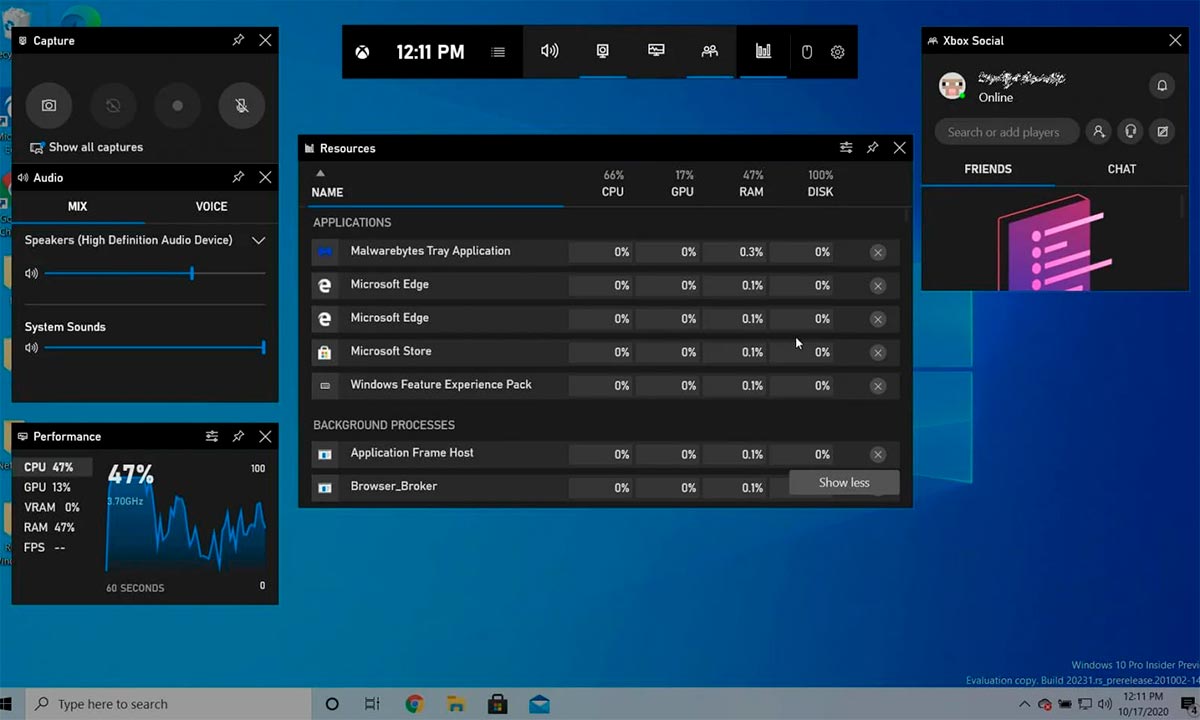
Desde Windows 10, Microsoft introduce la XBOX Game Bar, una barra de herramientas accesible con solo presionar Windows + G. En Windows 11, esta funcionalidad se mantiene y es incluso más intuitiva. Sirve tanto para grabar gameplay como para capturar el audio del juego y tu voz a la vez, aunque tiene ciertas limitaciones para quienes desean pistas de audio separadas.
XBOX Game Bar está especialmente diseñada para gamers, permitiendo iniciar grabaciones, cambiar ajustes de audio al vuelo y guardar clips automáticamente sin ocupar casi espacio en el disco ni requerir instalaciones complejas.
Paso a paso para grabar pantalla y audio con XBOX Game Bar
- Activa la barra de juegos: pulsa Windows + G y aparecerá la interfaz sobre la aplicación o juego que tengas abierto.
- Ajusta la configuración de audio: dentro de la Game Bar haz clic en el icono de engranaje para ajustar la calidad de grabación, el destino de los archivos y seleccionar si quieres grabar el audio del sistema, el micrófono o ambas fuentes.
- Inicia la grabación: pulsa el botón de grabar en la sección ‘Captura’ o usa el atajo Windows + Alt + R para empezar a grabar directamente.
- Puedes activar o desactivar el micrófono: mientras grabas, con Windows + Alt + M alternas entre los diferentes micrófonos conectados.
- Para detener la grabación: vuelve a pulsar Windows + Alt + R o haz clic en el botón de detener.
Una vez detenida la grabación, el vídeo se guarda por defecto en la carpeta ‘Vídeos/Capturas’ de tu usuario.
¿La pega principal? Game Bar graba todo el audio en la misma pista, lo que significa que después tendrás que usar un editor para separar el audio del micrófono y del juego si los quieres por separado. Para muchos usuarios, esto es suficiente; para quienes quieran un control total sobre cada pista de audio, hay soluciones más avanzadas.
Grabadora de Voz de Windows 11: para capturas rápidas de audio
Otra función incluida en Windows 11 es la Grabadora de Voz (anteriormente conocida como Grabadora de Sonido). Esta utilidad sirve para grabar desde cualquier micrófono conectado al equipo, ya sea el integrado o uno externo. Es excelente para notas de voz, podcasts improvisados, entrevistas o narraciones que luego podrás sincronizar con tus grabaciones de vídeo.
¿Cómo funciona?
- Busca ‘Grabadora de voz’ en el menú inicio y ábrela.
- Configura el micrófono que vas a utilizar en los ajustes de sonido de Windows.
- Haz clic en el botón rojo para empezar a grabar, o usa el atajo Ctrl + R.
- Para terminar, pulsa el botón de detener. La grabación aparecerá en la lista y podrás reproducir, editar o compartir.
Lo mejor es que esta aplicación permite editar el audio (recortar, dividir, renombrar) y exportarlo en formatos populares como MP3 o WAV. Es ideal si deseas capturar tu voz aparte del sonido del juego, y luego mezclarlo todo en un editor de vídeo.
Consejos prácticos para una grabación perfecta en Windows 11
Antes de lanzarte a grabar, es recomendable seguir una serie de consejos para asegurarte de que la calidad del sonido y del vídeo es la mejor posible y para que puedas editar con facilidad después.
- Utiliza micrófonos de calidad: los micrófonos integrados en los portátiles suelen captar mucho ruido ambiente. Invierte en uno externo si es posible.
- Cierra aplicaciones que consuman recursos: así evitarás tirones o grabaciones defectuosas.
- Haz pruebas de sonido y vídeo antes de grabar la partida real. Así te aseguras de que todo funciona y puedes ajustar el volumen de cada fuente.
- Configura bien la ubicación de guardado de los archivos para encontrarlos después sin complicaciones.
- Considera grabar en formato sin compresión (WAV) si vas a editar mucho el audio.
- Edita con calma: si grabas audio y vídeo juntos, utiliza editores que permitan separar el audio del vídeo y tratar cada pista por separado (DaVinci Resolve, Premiere, Audacity, etc.).
Trucos extra: edita y optimiza tus grabaciones en Windows 11
Una vez tengas tus grabaciones, llega el momento de editarlo. Si grabaste todo en una sola pista y quieres separar el audio, puedes apoyarte en programas como Audacity o editores de vídeo gratuitos. Si ya tienes todo por pistas independientes, bastará con organizarlas en el software de edición y ajustar volúmenes, añadir efectos o sincronizar tu voz con las imágenes del gameplay.
No olvides que la exportación en formatos compatibles (MP4 para vídeo, MP3/WAV para audio) y el ajuste de la calidad ayudarán a compartir tus partidas sin perder detalle ni ocupando demasiado espacio.
Redactor apasionado del mundo de los bytes y la tecnología en general. Me encanta compartir mis conocimientos a través de la escritura, y eso es lo que haré en este blog, mostrarte todo lo más interesante sobre gadgets, software, hardware, tendencias tecnológicas, y más. Mi objetivo es ayudarte a navegar por el mundo digital de forma sencilla y entretenida.